Home > Druckereinstellungen > Druckereinstellungen mit dem Druckereinstellungen-Dienstprogramm (Windows) ändern > Papiergrößen-Einstellung des Printer Setting Tools (Windows)
Papiergrößen-Einstellung des Printer Setting Tools (Windows)
Verwenden Sie die Papierformat-Einstellung im Druckereinstellungen-Dienstprogramm, um Papierformate hinzuzufügen, die in der Liste Papiergröße des Druckertreibers nicht verfügbar sind.
Bevor Sie mit einem noch nicht verfügbaren Papierformat drucken, müssen Sie das neue Papierformat registrieren, indem Sie es an den Drucker senden.
Beim Drucken mit einem Papierformat, das nicht im Drucker registriert ist, werden unter Umständen fehlerhafte Ergebnisse erzielt.
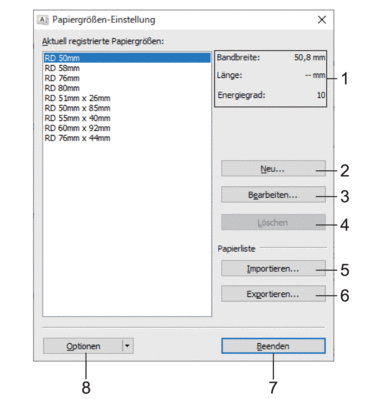
- Aktuelle Einstellungen
- Zeigt die aktuellen Einstellungen für das ausgewählte Papierformat an.
- Neu
- Klicken Sie auf diese Schaltfläche, um das Dialogfeld Neu anzuzeigen und ein neues Papierformat zu registrieren.
- HINWEIS
- Um fehlerhafte Druckergebnisse zu vermeiden, registrieren Sie kein Papierformat, das bereits registriert wurde. Um Papier zu verwenden, das der derzeit registrierten Größe entspricht, wählen Sie die gewünschte Größe aus der Liste Aktuell registrierte Papiergrößen im Dialogfeld Papiergrößen-Einstellung aus und ändern und überschreiben Sie dann die Einstellungen über das Dialogfeld Bearbeiten.
- Bearbeiten
- Dient zum Bearbeiten der Einstellungen für das ausgewählte Papierformat.
Um das ausgewählte Papierformat mit den neuen Einstellungen zu speichern, klicken Sie auf Überschreiben. Wenn Sie ein neues Papierformat mit den neuen Einstellungen hinzufügen möchten, ändern Sie den Namen im Feld Papiergrößen-Name und klicken Sie anschließend auf Hinzufügen.
- Löschen
- Löscht das ausgewählte Papierformat. Ein gelöschtes Papierformat kann nicht wiederhergestellt werden.
- Importieren
- Liest die Textdatei mit den Papierformateinstellungen und ersetzt damit den Inhalt der Liste Aktuell registrierte Papiergrößen.
- HINWEIS
- Beim Importieren der Liste wird der gesamte Inhalt der Liste Aktuell registrierte Papiergrößen durch die importierten Papierformate ersetzt.
- Exportieren
- Exportiert die Papierformate in der Liste Aktuell registrierte Papiergrößen in eine Datei. Die exportierten Formate können anschließend auf andere Computer verteilt werden.
- Beenden
- Schließt das Fenster Papiergrößen-Einstellung und bringt Sie zum Hauptfenster des Druckereinstellungen-Dienstprogramms zurück.
- Optionen
- Klicken Sie auf
 und wählen Sie dann eine Aktion aus.
und wählen Sie dann eine Aktion aus. Klicken Sie auf Papierformat im Drucker registrieren, um die Einstellungen für das ausgewählte Papierformat im Drucker zu registrieren.
Klicken Sie auf In Befehlsdatei speichern, um die Papiereinstellungen als Befehlsdatei zu exportieren. (Die Dateinamenerweiterung lautet BIN.)
- HINWEIS
- Wenn das Papierformat im Drucker registriert ist und Beenden angeklickt wird, erscheint das Dialogfeld Papiergrößen-Einstellung mit dem hinzugefügten Papierformat in der Liste Aktuell registrierte Papiergrößen. Wenn ein Softwareprogramm läuft, in dem Sie die neue Papiergröße verwenden möchten, beenden Sie das Softwareprogramm und starten Sie es anschließend neu, damit die neue Papiergröße in der Liste angezeigt wird.
- Bei Verwendung der folgenden Funktionen können Sie deren Einstellungen schnell auf den Drucker anwenden:
- Massenspeicher-Funktion
- Bluetooth (Object Push Profile (OPP))
- WLAN (File Transfer Protocol (FTP)) (RJ-3250WB)
- Diese Befehle sind nur zum Anwenden von Einstellungen auf einen Drucker vorgesehen. Diese Befehle können nicht in die Papierformat-Einstellung importiert werden.
Neu Dialogfeld
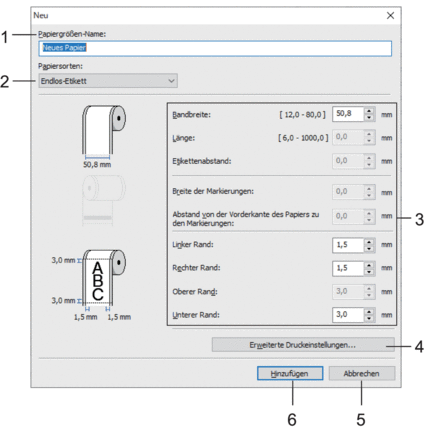
- Papiergrößen-Name
- Geben Sie den Namen des hinzuzufügenden Papierformats ein.
- Papiersorten
- Wählen Sie das gewünschte Druckmedium.
- Detaillierte Einstellungen
- Machen Sie genauere Angaben zum hinzuzufügenden Papierformat.
- Erweiterte Druckeinstellungen
- Klicken Sie auf diese Schaltfläche, um das Dialogfeld Erweiterte Druckeinstellungen anzuzeigen und erweiterte Druckeinstellungen für die einzelnen Papierformate vorzunehmen.
- Abbrechen
- Hebt die Einstellungen auf und schließt das Dialogfeld. Die bestehenden Einstellungen bleiben unverändert.
- Hinzufügen
- Klicken Sie auf diese Schaltfläche, um das Papierformat hinzuzufügen und die Einstellungen anzuwenden.
Erweiterte Druckeinstellungen Dialogfeld
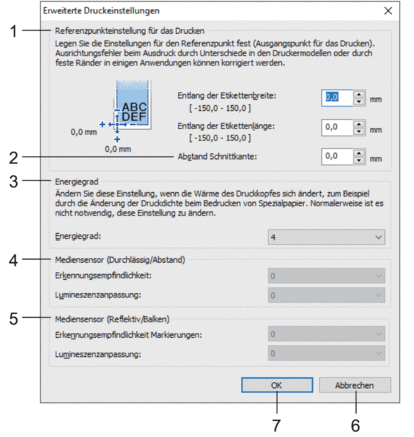
- Referenzpunkteinstellung für das Drucken
- Dient zum Einstellen der Position des Referenzpunkts (Ausgangspunkt für das Drucken). Hiermit korrigieren Sie Ausrichtungsfehler beim Drucken durch Unterschiede bei den Druckermodellen oder den festen Randeinstellungen einiger Softwareprogramme.
- Abstand Schnittkante
- Dient zur Einstellung der Schnittposition, wenn das Papier über die Abreißkante abgetrennt wird.
- Energiegrad
- Dient zur Einstellung der vom Druckkopf abgegebenen Wärme (Energie), z. B. bei Verwendung von Spezialpapier.
 Der Kontrast des Druckergebnisses kann je nach Betriebsumgebung und verwendetem Medium variieren. Ändern Sie die Einstellungen nach Bedarf.
Der Kontrast des Druckergebnisses kann je nach Betriebsumgebung und verwendetem Medium variieren. Ändern Sie die Einstellungen nach Bedarf.
- Mediensensor (Durchlässig/Abstand)
- Dient zum Einstellen der Präzision, mit der der Durchlässigkeits-/Abstandssensor die Abstände für Einzel-Etiketten erkennt, sowie der vom Sensor ausgesendeten Lichtmenge.
Einstellungen können festgelegt werden, wenn Papiersorten auf Etiketten eingestellt ist.
 Die Einstellungen für Mediensensor (Durchlässig/Abstand) im Dialogfeld Geräteeinstellungen können sich auf die Ergebnisse der Erkennung und Kalibrierung auswirken. Achten Sie darauf, die richtigen Werte einzugeben.
Die Einstellungen für Mediensensor (Durchlässig/Abstand) im Dialogfeld Geräteeinstellungen können sich auf die Ergebnisse der Erkennung und Kalibrierung auswirken. Achten Sie darauf, die richtigen Werte einzugeben.Beispieleinstellungen:
Einstellung Bsp1 Einstellung Bsp2 Geräteeinstellungen +2 -2 Papiergrößen-Einstellung +2 +2 Tatsächliche Auswirkung 4 0
- Mediensensor (Reflektiv/Balken)
- Dient zum Einstellen der Präzision, mit der der Reflexions-/Schwarzmarkensensor die Schwarzmarken erkennt, sowie der vom Sensor ausgesendeten Lichtmenge.
Einstellungen können festgelegt werden, wenn Papiersorten auf Medium mit Markierungen eingestellt ist.
 Die Einstellungen für Mediensensor (Reflektiv/Balken) im Dialogfeld Geräteeinstellungen können sich auf die Ergebnisse der Erkennung und Kalibrierung auswirken. Achten Sie darauf, die richtigen Werte einzugeben.
Die Einstellungen für Mediensensor (Reflektiv/Balken) im Dialogfeld Geräteeinstellungen können sich auf die Ergebnisse der Erkennung und Kalibrierung auswirken. Achten Sie darauf, die richtigen Werte einzugeben.Beispieleinstellungen:
Einstellung Bsp1 Einstellung Bsp2 Geräteeinstellungen +2 -2 Papiergrößen-Einstellung +2 +2 Tatsächliche Auswirkung 4 0
- Abbrechen
- Hebt die Einstellungen auf und schließt das Dialogfeld. Die bestehenden Einstellungen bleiben unverändert.
- OK
- Speichert die Einstellungen und bringt Sie zum vorhergehenden Dialogfeld zurück.



